Publicité
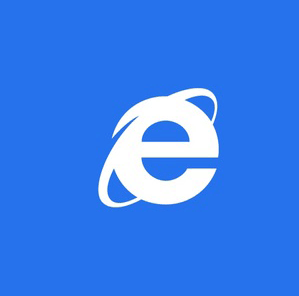 Lorsque Microsoft a dévoilé Windows 8, l'une des choses les plus intéressantes à ce sujet a été la nouvelle itération d'Internet Explorer. S'il est affiché via l'écran d'accueil, le navigateur allégé offre un espace maximal pour visualiser les pages Web grâce à la la position des boutons et la barre d'adresse rayée au bas de l'écran (là où les gens ne lisent généralement pas). C'est une nouvelle approche fascinante, mais Internet Explorer 10 manque apparemment de fonctionnalités et d'options.
Lorsque Microsoft a dévoilé Windows 8, l'une des choses les plus intéressantes à ce sujet a été la nouvelle itération d'Internet Explorer. S'il est affiché via l'écran d'accueil, le navigateur allégé offre un espace maximal pour visualiser les pages Web grâce à la la position des boutons et la barre d'adresse rayée au bas de l'écran (là où les gens ne lisent généralement pas). C'est une nouvelle approche fascinante, mais Internet Explorer 10 manque apparemment de fonctionnalités et d'options.
En fait, vous pourriez penser que cela ne peut pas faire autre chose que de naviguer sur le Web. Bien sûr, vous auriez tort. Grâce à la vue Bureau de Windows 8, vous pouvez configurer à la fois les «vues» Metro et traditionnelles du navigateur.
Cet article fait référence au nouveau look de Windows 8 comme «Metro», un terme popularisé par Microsoft et la technologie journalistes pour décrire l'interface basée sur les tuiles vue dans Windows 8 (et précédée sur Windows Phone dispositifs). Bien que ce ne soit plus le nom donné à l'interface utilisateur, c'est celui que la plupart des gens connaissent.
Changer le moteur de recherche par défaut
Des chiffres récents ont montré que la part de marché de Bing augmente - mais si vous préférez toujours utiliser Google pour la recherche, vous pouvez reconfigurer Internet Explorer dans la vue Bureau de Windows 8. C'est là que les options pour les deux versions du navigateur peuvent être trouvées, via Outils> Options Internet. Une fois la modification effectuée, elle se reflète à la fois sur l'écran d'accueil et sur les versions de bureau du navigateur.

En utilisant le menu engrenage / paramètres dans Internet Explorer «complet», ouvrez Gérer les modules complémentaires et sélectionnez Fournisseurs de recherche dans le Types de modules complémentaires vitre; vous verrez Bing répertorié seul. Au pied de la fenêtre, cliquez sur le Trouver plus de moteurs de recherche… lien et sélectionnez votre moteur de recherche préféré dans la galerie d'options. En plus de Google, vous trouverez DuckDuckGo répertorié.
Faites votre choix, cliquez sur le Ajouter à Internet Explorer bouton et recherchez le Ajouter un fournisseur de recherche boîte de dialogue. Vérifier la Faire de ce moteur de recherche par défaut option, cliquez sur Ajouter et fermez Internet Explorer. Désormais, les deux versions auront votre nouvel outil de recherche défini par défaut.
Épinglage et favoris
À première vue, Internet Explorer 10 ne semble pas avoir de bouton / étoile favori. La raison en est simple: il existe désormais deux façons d'ajouter un site Web à vos favoris.
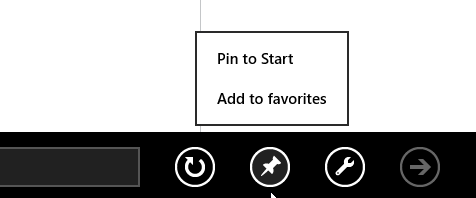
Dans Windows 8, vous pouvez avoir à la fois un index traditionnel des signets et une série de raccourcis d'écran de démarrage, appelés broches. Internet Explorer 10 dispose d'un bouton Épingler, situé à droite de la barre d'adresse. En cliquant ou en appuyant dessus, vous avez la possibilité d'ajouter le site Web à vos favoris ou de l'épingler, en utilisant le Ajouter aux Favoris et Épingler pour commencer options affichées dans un petit menu local.
Sites fréquemment visités et historique Internet
Les favoris et l'historique du navigateur sont partagés entre les deux versions d'IE10. Ceux-ci sont accessibles de différentes manières selon la vue du navigateur.
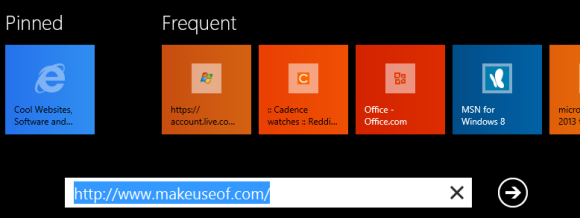
Si vous utilisez le navigateur Metro simplifié, les sites Web favoris peuvent être consultés en cliquant sur la barre d'adresse ou en appuyant sur Alt + D. Bien que l'historique de navigation ne s'affiche pas dans cette vue du navigateur, il est accessible via la version Desktop.
Lorsque vous utilisez le navigateur Desktop Internet Explorer 10, les favoris peuvent être affichés en cliquant sur l'icône en forme d'étoile dans le coin supérieur droit de la fenêtre ou en appuyant sur la touche Alt + C combinaison de clavier. Cela affiche les favoris, les flux et le centre Historique. L'historique de navigation est accessible à partir de l'onglet Historique.
Modules complémentaires d'Internet Explorer 10
Il n'est pas surprenant d'apprendre que la vue Metro d'Internet Explorer 10 ne prend pas en charge les modules complémentaires.

Au lieu de cela, ceux-ci doivent être installés et utilisés dans la version Desktop. Pour ce faire, passez en vue Bureau, lancez le navigateur et cliquez sur le bouton engrenage / paramètres dans le coin supérieur droit. Dans le menu résultant, sélectionnez Gérer les modules complémentaires et utilisez le Types de modules complémentaires pour trouver le module complémentaire (un autre terme pour «plugin») que vous souhaitez utiliser. C'est via cet écran que vous pouvez activer, désactiver ou supprimer les modules complémentaires.
Empêcher les sites Web de demander votre position
De plus en plus de sites Web s'appuient sur la technologie de localisation pour adapter le contenu à votre expérience de navigation. Pour vous offrir la possibilité de désactiver ce type de surveillance commerciale, Microsoft a ajouté un contrôle de localisation utile à Windows 8 et Internet Explorer 10.
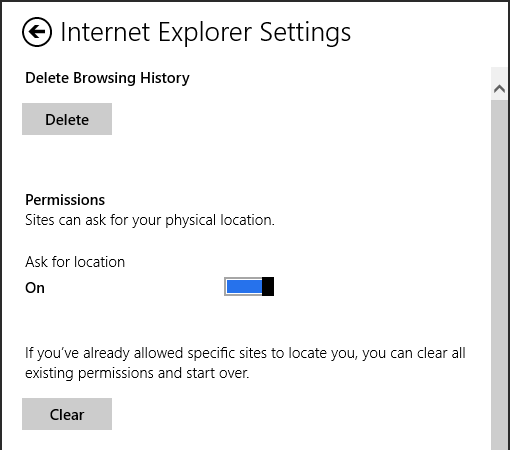
Dans l'écran d'accueil, lancez Internet Explorer et appuyez sur Win + C ou appuyez sur le bord droit de l'écran pour ouvrir la barre des icônes. Cliquez sur Paramètres> Options Internet et sous Autorisations vous verrez le Demandez l'emplacement commutateur. Mis à Sur par défaut, un tap désactivera la fonction.
Notez également le Clair sous le commutateur. Cela vous permet d'empêcher les sites avec lesquels vous avez déjà partagé votre position de vous localiser.
Conclusion
Bien qu'à première vue, Internet Explorer 10 en mode Metro ressemble à peu près à un bouton sans bouton fenêtre pour une navigation rapide, le navigateur reste aussi flexible que les versions précédentes dans le bureau de Windows 8 vue.
Bien que l'historique et les options de configuration soient rares dans la vue Metro, ils sont tous disponibles dans la fenêtre traditionnelle d'Internet Explorer, disponible via le bureau. Les options de confidentialité, les modules complémentaires et plus peuvent tous être gérés ici, et ceux qui déterminent les paramètres d'arrière-plan du navigateur auront un impact sur les vues, Desktop et Metro.
Christian Cawley est rédacteur en chef adjoint pour la sécurité, Linux, le bricolage, la programmation et la technologie expliquée. Il produit également le podcast vraiment utile et possède une vaste expérience en matière de support de bureau et de logiciels. Contributeur au magazine Linux Format, Christian est un bricoleur de Raspberry Pi, un amoureux des Lego et un fan de jeux rétro.


